พวกเราหลายคนจำเกมเก่าดีๆ ที่เราเล่นในช่วงเริ่มต้นของเทคโนโลยีคอมพิวเตอร์ได้ และสิ่งที่เรามักนึกถึงในปัจจุบัน
เทคโนโลยีกำลังเติบโตและพัฒนา กราฟิกมีความสมจริงมากขึ้น และการเล่นเกมมีความซับซ้อนมากขึ้น แต่บางครั้งคุณก็อยากเล่นอะไรที่เก่าและคุ้นเคยอย่างเจ็บปวด จากช่วงเวลาที่อุตสาหกรรมเกมยังไม่ได้เข้าสู่สายการผลิตและเริ่มปั่นป่วนออกไปหลายสิบ ของเกมและเกมนับแสน เมื่อของเล่นทุกชิ้นเป็นงานกิจกรรม และแต่ละชิ้นก็มี "ความสนุก" ของตัวเอง เกมเหล่านี้หลายเกมได้กลายเป็นผลงานชิ้นเอกอย่างแท้จริง ซึ่งความนิยมไม่สามารถเทียบได้กับโปรเจ็กต์สมัยใหม่ แม้แต่บางครั้งก็เป็นเกมที่ดีมาก สร้างมาอย่างดีและมีคุณภาพสูง
และไม่สำคัญว่าอะไรจะเกิดขึ้น ไม่ว่าจะเป็นความคิดถึงธรรมดา ๆ หรือตัวคุณเองยังเด็กอยู่และแค่อยากลองสิ่งที่พ่อแม่ของคุณเคยเจอในช่วงวัยรุ่นที่ใช้คอมพิวเตอร์ หรือบางทีคุณอาจเป็นแฟนซีรีส์เกมบางเรื่อง เช่น เกมจำลองอวกาศ เอ็กซ์ 3และต้องประหลาดใจเมื่อพบว่าจักรวาลนี้” เอ็กซ์"ปรากฎว่าไม่ได้เริ่มต้นด้วยการถือกำเนิดครั้งแรก เอ็กซ์และก่อนหน้านี้มาก - ด้วยการถือกำเนิดของตำนาน ผู้ลากมากดีซึ่งถือกำเนิดย้อนกลับไปในยุค 80 ของศตวรรษที่ผ่านมา และตั้งแต่นั้นมาก็ได้รับการกลับชาติมาเกิดหลายสิบครั้งในการต่อเนื่องและโคลนที่หลากหลายสำหรับระบบปฏิบัติการที่หลากหลาย และค่อนข้างใหม่ เอ็กซ์ 3สืบสานประเพณีของตำนานเกมเท่านั้น มีซีรีส์ดังกล่าวมากมายในโลกของเกม - นี่แหละ ผู้ตั้งถิ่นฐาน, และ ซีแอนด์ซีกับครั้งแรกของเขา การแจ้งเตือนสีแดง“โอ้ แล้วซีรีย์เรื่องนี้ก็เกี่ยวกับ. หุ่นยนต์ต่อสู้, มีชื่อเสียง อารยธรรมซิด ไมเออร์ และหนึ่งในตำนาน ดูมซึ่งเกือบจะเป็นต้นกำเนิดของนักกีฬาสมัยใหม่ทุกคน แฟนพันธุ์แท้จะตัดสินใจเล่นไปจนสุดทางอย่างแน่นอน เริ่มจากเกมแรกที่ยังคงเป็นเกม DOS นั่นคือเหตุผลว่าทำไมเขาถึงเป็นแฟน
อย่างไรก็ตามไม่สำคัญว่าแรงผลักดันเริ่มแรกคืออะไร แต่คุณได้รับและดาวน์โหลดจากอินเทอร์เน็ต (โชคดีที่ตอนนี้มีทรัพยากรดังกล่าวมากมาย) หรือนำของเล่นเก่า ๆ ลงดิสก์เพื่อรอช่วงเย็นที่น่ารื่นรมย์ และนี่คือจุดเริ่มต้นของความผิดหวัง เกมไม่ต้องการติดตั้งเลย หรือติดตั้งแล้วแต่ไม่เริ่มหรือทำงานไม่ถูกต้อง หรือทำงานเร็วมากจนไม่สามารถควบคุมกระบวนการนี้ได้ กระบวนการความเข้ากันได้ที่ไม่สมบูรณ์ของโปรแกรมเก่ากับ Windows XP และ Vista ปรากฏต่อหน้าเรา "ในทุกสิริมงคล" แต่คุณไม่ควรสิ้นหวัง - ผู้ใช้รายอื่นแก้ไขปัญหาเหล่านี้มานานแล้วและสิ่งที่เราทำได้คือบอกคุณเกี่ยวกับวิธีการแก้ไขและคุณสามารถอ่านอย่างละเอียดและลองทำได้
เริ่มต้นด้วยการแบ่งเกมเก่าออกเป็นสองประเภท: เกมสำหรับแพลตฟอร์ม DOS และเกมที่ทันสมัยกว่าเล็กน้อยสำหรับแพลตฟอร์ม Windows 95/98 เกมประเภทแรกสำหรับ DOS ถูกสร้างขึ้นสำหรับระบบปฏิบัติการประเภทอื่นโดยสิ้นเชิง ดังนั้นเกมเหล่านี้จะปฏิเสธที่จะทำงานภายใต้ Windows XP และยิ่งกว่านั้นใน Windows Vista อย่างไรก็ตามก็มีทางออกที่นี่เช่นกัน
ใช้งานเกม DOS เก่าบน Windows XP และ Windows Vista
ท่ามกลางฟังก์ชั่นที่จำเป็นมากมายและคุณสมบัติไร้ประโยชน์มากมายของระบบปฏิบัติการสมัยใหม่ ฟังก์ชั่นที่เราต้องใช้ในการเปิดแอพพลิเคชั่น DOS ใน Windows XP และ Windows Vista นั้นขาดหายไปโดยสิ้นเชิง แต่ที่นี่นักพัฒนาบุคคลที่สามซึ่งได้สร้างโปรแกรมจำลอง DOS จำนวนมากเพื่อวัตถุประสงค์เหล่านี้โดยเฉพาะ - โปรแกรมที่เลียนแบบฟังก์ชั่นของระบบปฏิบัติการ DOS และอนุญาตให้คุณเรียกใช้แอปพลิเคชัน DOS เก่าในระบบปฏิบัติการสมัยใหม่ หนึ่งในอีมูเลเตอร์ที่ได้รับความนิยมและแพร่หลายมากที่สุดได้กลายเป็น ดอสบ็อกซ์(dosbox.sourceforge.net) โปรแกรมค่อนข้างง่ายและไม่ต้องใช้ความพยายามมากนัก แต่ปัญหาหลักสำหรับผู้เริ่มต้นอาจเกิดจากการขาดทักษะ DOS และไม่คุ้นเคยกับส่วนต่อประสานข้อความ เชลล์กราฟิกหลายตัวได้รับการพัฒนาโดยเฉพาะสำหรับผู้ใช้ดังกล่าว ทำให้มีการควบคุมที่สะดวกและใช้งานง่าย หนึ่งในเปลือกหอยเหล่านี้ - สุนัข- เราขอเชิญชวนให้คุณใช้มัน
ดาวน์โหลดเป็นโปรแกรมจำลองเอง ดอสบ็อกซ์และเปลือกกราฟิกสำหรับมัน -สุนัข- คุณสามารถทำได้จากเว็บไซต์ของเรา ลิงค์ดาวน์โหลดจะอยู่ที่ด้านล่างของบทความในไฟล์แนบ
หลังจากดาวน์โหลดทั้งสองโปรแกรมแล้ว ให้ติดตั้ง Dosbox ก่อน (การติดตั้งเป็นมาตรฐานและไม่มีปัญหาใดๆ) จากนั้นเราจะเปิดตัวโปรแกรมติดตั้งเชลล์ DOG ในระหว่างการติดตั้งเราจะระบุเส้นทางไปยังโปรแกรมจำลอง DOSbox ของเราให้ผู้ติดตั้งทราบ เพียงเท่านี้ตอนนี้เราสามารถรันเกม DOS เก่าใน Windows XP และ Windows Vista ได้อย่างง่ายดายโดยใช้โปรแกรมจำลองที่มาพร้อมกับอินเทอร์เฟซแบบกราฟิกที่สะดวกสบาย
คัดลอกเกมที่ต้องการไปยังฮาร์ดไดรฟ์ของคุณแล้วเปิดโปรแกรมจำลอง ค้นหาแผงควบคุมและปุ่มในนั้น โปรไฟล์ -> โปรไฟล์ใหม่- คลิกกรอกชื่อเกมในช่อง ชื่อโปรไฟล์- คลิกถัดไป เลือกหลังชื่อไฟล์ EXE คลิก ตกลงและเปิดเกมโดยดับเบิลคลิก
บางครั้งต้องขอบคุณแฟนๆ ที่ทำให้เกม DOS เก่าๆ อันเป็นที่รักได้เกิดขึ้นใหม่อีกครั้ง ลองค้นหาเกมเก่าเวอร์ชัน "พอร์ต" บนอินเทอร์เน็ต อาจมีคนสร้างเวอร์ชันสำหรับ Windows XP หรือ Windows Vista ไว้แล้ว
ใช้งานเกม Windows 95/98 เก่าบน Windows XP และ Windows Vista
ด้วยเกมที่สร้างขึ้นสำหรับระบบปฏิบัติการ Windows 95/98 ที่ใหม่กว่าเล็กน้อย ทุกอย่างจะง่ายขึ้นเล็กน้อย นักพัฒนาจาก Microsoft ได้จัดเตรียมยูทิลิตี้พิเศษไว้เพื่อจุดประสงค์นี้ - โหมดความเข้ากันได้และหากของเล่นเก่าปฏิเสธที่จะเริ่มทำงานใน Windows Xp หรือ Vista โดยสิ้นเชิง คุณควรเปิดใช้งานโหมดนี้ เพื่อจุดประสงค์นี้ ให้ค้นหาไฟล์ปฏิบัติการของเกมและไปที่คุณสมบัติของมัน (คลิกขวาที่ไฟล์แล้วเลือกตัวเลือก คุณสมบัติ- ไปที่แท็บ ความเข้ากันได้- ที่เหลือก็แค่ในสนามเท่านั้น รันโปรแกรมในโหมดความเข้ากันได้...ทำเครื่องหมายที่ช่องถัดจากระบบปฏิบัติการที่ต้องการ (Windows 95 หรืออื่น ๆ ขึ้นอยู่กับระบบปฏิบัติการที่เกมได้รับการพัฒนา) สิ่งที่คุณต้องทำคือคลิก นำมาใช้ปิดหน้าต่างคุณสมบัติ จากนั้นคุณสามารถเปิดของเล่นและสนุกได้เลย!
การพูดนอกเรื่องเล็กน้อย บางครั้งผู้พัฒนาเกมเก่า ๆ จะสร้างแพตช์พิเศษเพื่อให้โปรแกรมของพวกเขาสามารถทำงานบนระบบปฏิบัติการใหม่ได้ ตัวอย่างเช่น นี่คือสิ่งที่ผู้สร้างเกม S.T.A.L.K.E.R ทำ ซึ่งกำเนิดมาภายใต้ Windows XP และไม่ต้องการทำงานตามปกติใน Windows Vista หลังจากแพทช์ออก ปัญหาทั้งหมดก็ได้รับการแก้ไข หากคุณพบแพตช์ที่คล้ายกันสำหรับของเล่นของคุณ ให้ติดตั้งเกมก่อน จากนั้นจึงแพตช์แล้วเล่น หากนักพัฒนาได้ลองแล้ว คุณจะสามารถเพลิดเพลินกับกระบวนการนี้ได้
ลดความเร็วในเกมเก่า
ปัญหาอีกประการหนึ่งสำหรับเกมเก่าบนคอมพิวเตอร์เครื่องใหม่ก็คือความเร็วในการเล่นเกมสูงเกินไป เนื่องจากพลังของฮาร์ดแวร์คอมพิวเตอร์สมัยใหม่นั้นสูงกว่าเกมเก่าที่ออกแบบมาสำหรับเกมเก่าหลายเท่า คุณจะเข้าใจสิ่งที่เราหมายถึงเมื่อคุณได้สัมผัสมันด้วยตัวเอง หากเกมเล่นเร็วเกินไปราวกับอยู่ในโหมดเร่งความเร็ว คุณจะต้องลดพลังของคอมพิวเตอร์ลงอย่างมากโดยใช้แอปพลิเคชันพิเศษ หนึ่งในโปรแกรมยอดนิยมสำหรับวัตถุประสงค์เหล่านี้คือ ซีพียูคิลเลอร์ซึ่งบังคับให้ลดความถี่ของโปรเซสเซอร์ลง คุณยังสามารถดาวน์โหลดได้จากเว็บไซต์ของเรา (ดูลิงก์ไปยังไฟล์ที่แนบมาที่ด้านล่างของบทความ)
คำแนะนำสั้น ๆ เกี่ยวกับการทำงานกับ CPUKiller
ดาวน์โหลด ซีพียูคิลเลอร์และติดตั้งมัน การติดตั้งนั้นง่ายดายและไม่แตกต่างจากโปรแกรมอื่นๆ เพียงทำตามคำแนะนำของวิซาร์ด ติดตั้งและรัน
ไม่แนะนำให้ผู้ใช้มือใหม่เปลี่ยนการตั้งค่าโปรแกรม เพียงเริ่มใช้งานทันที ในหน้าต่างการทำงานของ CPUKiller คุณจะเห็นกราฟของโปรเซสเซอร์และสเกลพร้อมแถบเลื่อนด้านล่าง เพื่อลดความถี่ คุณต้องเลื่อนแถบเลื่อนไปยังเปอร์เซ็นต์ที่ต้องการแล้วกด เริ่ม- การบังคับให้ลดความถี่ของโปรเซสเซอร์จะเกิดขึ้นทันที ย่อหน้าต่าง CPUKiller แล้วเล่น หากต้องการปิดเพียงกด หยุด.
โปรแกรมสามารถใช้งานได้โดยไม่ต้องกลัว เปิดหรือปิด ในเวลาที่สะดวกและช่วงเวลาใดก็ได้
เราหวังว่าคุณจะไม่มีปัญหาในการรันเกมเก่าบน Windows XP หรือ Windows Vista อีกต่อไป และคุณจะมีช่วงเวลาดีๆ เพลิดเพลินกับของเล่นหายากเหล่านี้!
บางครั้งเกมเก่าๆ ไม่สามารถเล่นบนคอมพิวเตอร์สมัยใหม่ได้ ดังนั้นจึงจำเป็นต้องเปิดเกมผ่านทาง โปรแกรมจำลอง DOSBoxนี่เป็นคำแนะนำเล็กน้อย
DOSBox: วิธีการใช้งาน?
วิธีรันเกมโดยใช้ DOSBox สำหรับ Windows 7, 8, 10 หรือ XP:
- ดาวน์โหลด DOSBox ฟรีสำหรับระบบปฏิบัติการของคุณบนเว็บไซต์ทางการ
- ติดตั้ง DOSBox ทางลัดจะปรากฏบนเดสก์ท็อป
- ดาวน์โหลดเกมหากคุณยังไม่ได้ดำเนินการ
- คลายไฟล์เก็บถาวรที่ดาวน์โหลดมา คุณจะได้ไฟล์จำนวนมาก สำคัญ:เกมภายใต้ DOS นั้นเปิดตัวด้วยไฟล์ที่มีนามสกุล *.bat, *.exe หรือ *.com แต่ละเกมจะแตกต่างกัน เปิดทีละเกม ฉันแนะนำให้คุณเริ่มต้นด้วยไฟล์ที่มีชื่อมีชื่อของเกม เช่น doom.exe;
- ไปที่โฟลเดอร์เกมแล้วลากไฟล์เปิดเกมโดยตรงไปยังทางลัด DOSBox บนเดสก์ท็อป Windows ตามที่แสดงในภาพ

ทั้งหมด!!! เกมเปิดตัวและใช้งานได้โดยไม่มีปัญหา

หากจู่ๆ เกมไม่เริ่ม:ตรวจสอบไฟล์ setup.exe หรือ install.com - ในเกม DOS เสียงจะถูกปรับด้วยตนเอง ในเวลานั้นการ์ดเสียงไม่รองรับ คุณต้องเรียกใช้หนึ่งในไฟล์เหล่านี้ เลือกการ์ดเสียง เช่น "sound blaster" และบันทึกการตั้งค่า
รายการปุ่มระบบ DOSBox:
ALT-ENTER - เปลี่ยน dosbox เป็นแบบเต็มหน้าจอ
CTRL-F1 - การกำหนดปุ่มใหม่
CTRL-F5 - จับภาพหน้าจอ
CTRL-F6 - เริ่ม/หยุดการบันทึกเสียงเป็นไฟล์ wave
CTRL-ALT-F5 - เริ่ม/หยุดสร้างวิดีโอจากหน้าจอ (จับภาพวิดีโอและบันทึกในรูปแบบ avi)
CTRL-F9 - ปิด DosBox
CTRL-F10 - หยิบ/ปล่อยเมาส์
CTRL-F11 - ลดความเร็วของเกม
CTRL-F12 - เพิ่มความเร็วของเกม
การกด ALT-F12 (ลบขีดจำกัดความเร็ว (ปุ่มเทอร์โบ)) จะทำให้เกมเร็วขึ้นเป็นความเร็วสูงสุด การเร่งความเร็วจะดำเนินต่อไปตราบเท่าที่กดชุดค่าผสม มันจะมีประโยชน์มากสำหรับการข้ามผ่านสกรีนเซฟเวอร์และเร่งการรอ แม้ว่าเกมจะไม่มีสิ่งนี้ก็ตาม น่าเสียดายที่ชุดค่าผสมไม่เสถียรมากนัก อาการที่พบบ่อยที่สุดของการเร่งความเร็วดังกล่าวคือการหายไปของเสียงในภายหลัง
คำถามจากผู้ใช้
สวัสดี
คุณช่วยฉันด้วยคำถามเดียวได้ไหม: ความจริงก็คือคอมพิวเตอร์เครื่องเก่าของฉันพังและฉันซื้อแล็ปท็อปเครื่องใหม่ที่ใช้ระบบปฏิบัติการ Windows 10 แทน ทุกอย่างใช้งานได้ แต่เกมเก่าหลายเกมไม่เริ่มทำงาน (เห็นได้ชัดว่าฉันต้องการ Windows XP) เป็นไปได้ไหมที่จะรันเกมเก่าบนแล็ปท็อปเครื่องใหม่ และหากเป็นเช่นนั้น จะต้องทำอย่างไร?
ขอให้เป็นวันที่ดี!
เอ๊ะ ความคิดถึงยังคงเป็นความรู้สึกที่แข็งแกร่งถึงแม้จะไม่ค่อยได้เล่นแต่บางทีก็ชอบเปิดเกมที่เล่นเมื่อ 10 ปีที่แล้ว (ดู สัมผัสบรรยากาศนั้น นึกถึงเพื่อนเก่า สมัยนั้น)
แล้วคำถามล่ะ: ตามกฎแล้ว คุณสามารถรันเกมเก่าบนพีซีเครื่องใหม่ได้ และคุณสามารถเล่นเกมนี้ได้ค่อนข้างสบาย (แม้ว่าจะมีข้อยกเว้นที่หายากก็ตาม) มีวิธีการทำงานหลายวิธีซึ่งฉันจะให้ไว้ด้านล่างในบทความ ฉันแนะนำให้ลองทั้งหมด...
หมายเหตุที่น่าสนใจ!
เหตุใดเกมจึงช้าลง (แม้บนคอมพิวเตอร์ที่ทรงพลัง) ขจัดความล่าช้าและเบรก -
วิธีที่ 1: ตัวจำลองคอนโซล
นี่อาจเป็นจุดเริ่มต้นแรก... ผู้ใช้หลายคนจำสมัยคอนโซลซึ่งครั้งหนึ่งเคยได้รับความนิยม เรากำลังพูดถึงคอนโซลยอดนิยมเช่น Dendy, Game Boy, GBAdvance, GBColor, Nintendo 64, Sega, SNintendo เป็นต้น
บันทึก!
เกมสำรวยที่คุณสามารถเล่นบนคอมพิวเตอร์ของคุณ - เกมฮิตเก่า ๆ สำหรับพีซีที่อ่อนแอ (ความคิดถึง) -
คอนโซลต่อไปนี้ได้รับความนิยมเป็นพิเศษในประเทศของเรา:
- Dendy: พร้อมรถถัง, มาริโอ, ล่าเป็ด ฯลฯ
- Sega MD II: Mortal Kombat, Sonic, เวิร์ม ฯลฯ
- โซนี่ พีเอส.

หากต้องการเล่นเพลงฮิตดังกล่าว คุณต้องดาวน์โหลดสองสิ่งลงในคอมพิวเตอร์ของคุณ:
- โปรแกรมจำลองสำหรับคอนโซลเฉพาะ (เช่น Dendy emulator สำหรับ Windows) โดยพื้นฐานแล้ว โปรแกรมนี้จะสร้างสภาพแวดล้อมของกล่องรับสัญญาณที่ต้องการขึ้นมาใหม่ใน Windows ของคุณ
- rom ที่ต้องเปิดในโปรแกรมจำลอง โดยหลักการแล้วไม่มีอะไรซับซ้อน - ดูภาพหน้าจอด้านล่างของ 4 ขั้นตอน: ดาวน์โหลดโปรแกรมจำลองและเรียกใช้ (1) เปิดไฟล์ rom ในนั้น (2-3) จากนั้นเกมควรเริ่ม (4) ...

จะดาวน์โหลดอีมูเลเตอร์และรอมได้ที่ไหน?
ขณะนี้มีหลายร้อยเกมบนไซต์พิเศษบนอินเทอร์เน็ต: พวกเขามีเกมทุกประเภทและโปรแกรมจำลองที่หลากหลาย ด้านล่างนี้คือรายการยอดนิยมสองสามรายการ:

วิธีที่ 2: เกม DOS (Windows 95-2000)
ตามกฎแล้ว เกมเก่ามากสำหรับ DOS (หรือเกมที่ใหม่กว่าเล็กน้อยซึ่งเปิดตัวในช่วง Windows 98) ส่วนใหญ่มักจะปฏิเสธที่จะทำงานบนระบบปฏิบัติการสมัยใหม่ ในขณะเดียวกัน ก็เกิดข้อผิดพลาดหลายประการ เช่น เวอร์ชันของไฟล์เข้ากันไม่ได้กับระบบปฏิบัติการเวอร์ชันปัจจุบัน (ตัวอย่างด้านล่าง)

ในกรณีนี้ คุณสามารถลองรันเกมในโปรแกรมจำลอง DOS พิเศษได้ (ปัจจุบันมีโปรแกรมจำลองเหล่านี้หลายตัวรวมถึงคอนโซลด้วย) หนึ่งในโปรแกรมที่ดีที่สุดในประเภทนี้ในความเห็นของฉันคือ ดอสบ็อกซ์ .
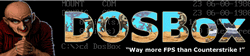
โปรแกรมจำลอง DOS ที่ยอดเยี่ยมซึ่งทำงานได้กับระบบปฏิบัติการ Windows สมัยใหม่ทั้งหมด ช่วยให้คุณสามารถเรียกใช้เกมคอมพิวเตอร์เก่าและโปรแกรมที่ปฏิเสธที่จะทำงานในระบบปฏิบัติการใหม่ DOSBox จำลองการทำงานของโปรเซสเซอร์ 286/386 ได้อย่างง่ายดายในโหมดจริงและโหมดที่ได้รับการป้องกัน
ยังสร้างการทำงานของระบบไฟล์ขึ้นมาใหม่: กราฟิก XMS/EMS, Tandy/Hercules/CGA/EGA/VGA/VESA และการ์ดเสียง SoundBlaster/Gravis Ultra เพื่อให้เข้ากันได้ดียิ่งขึ้นกับเกมเก่า
และที่สำคัญ โปรแกรมนี้ฟรี!
ในการรันเกมใน DOSBox คุณต้องมี:
- ตรวจสอบทางลัดบนเดสก์ท็อปเพื่อเปิด DOSBox - ปรากฏขึ้นหลังจากติดตั้งแอปพลิเคชัน
- เปิดโฟลเดอร์ด้วยเกมที่คุณดาวน์โหลด (หากเกมอยู่ในไฟล์เก็บถาวร ให้แตกไฟล์ทั้งหมดลงในไดเร็กทอรีแยกต่างหาก) ค้นหาไฟล์ที่จะรัน (มีนามสกุล "Exe");
- เพียงกดปุ่มซ้ายของเมาส์บนไฟล์เกมเพื่อเปิดใช้งาน และย้ายไปยังทางลัด DOSBox (ซึ่งอยู่บนเดสก์ท็อป) ดูภาพหน้าจอด้านล่าง

ดังนั้นเกมที่ต้องการจะเปิดขึ้นในโปรแกรมจำลอง DOSBox และสามารถเล่นได้เหมือนเกมอื่น ๆ (ตัวอย่างเกมเก่าที่เปิดอยู่จะแสดงด้านล่างในภาพหน้าจอ)

อีกทางเลือกหนึ่ง- การใช้ตัวจัดการไฟล์: Far Manager, Norton Commander, Volcov Commander แน่นอนว่ามันดูไม่ค่อยดีนัก โดยเฉพาะกับคนที่เริ่มรู้จักกับคอมพิวเตอร์เมื่อไม่นานมานี้...
ผู้บัญชาการไฟล์ที่มีชื่อเสียงซึ่งช่วยให้คุณจัดการไฟล์จำนวนมาก: คัดลอก, ลบ, ถ่ายโอน, สร้างไฟล์เก็บถาวร ฯลฯ ในบางกรณี การใช้ซอฟต์แวร์ที่ล้าสมัย (รวมถึงเกม) บนพีซีสมัยใหม่จะช่วยได้
การทำงานกับผู้บังคับบัญชาไม่ใช่เรื่องยาก: หลังจากเริ่มต้นหน้าจอจะแบ่งออกเป็นสองส่วน: ในแต่ละส่วนคุณจะเปิดไดเร็กทอรีเฉพาะ เพียงเปิดดิสก์ที่ต้องการ จากนั้นค้นหาโฟลเดอร์เกมแล้วเรียกใช้ไฟล์ปฏิบัติการ

หมายเหตุ: หาก Windows ไม่แสดงนามสกุลไฟล์ตามค่าเริ่มต้น Far Manager จะแสดงไม่เพียง แต่นามสกุลเท่านั้น แต่ยังแสดงไฟล์และไดเร็กทอรีที่ซ่อนอยู่ทั้งหมดด้วย ดังนั้นควรระมัดระวังเมื่อใช้งานซอฟต์แวร์นี้...
วิธีที่ 3: คุณลักษณะโหมดความเข้ากันได้ใน Windows
แอปพลิเคชันรุ่นเก่าส่วนใหญ่ (และเกมที่มีแอปพลิเคชันเหล่านี้) ใช้เพื่อทำงานในฐานะผู้ดูแลระบบตามค่าเริ่มต้น ในระบบปฏิบัติการ Windows สมัยใหม่ กรณีนี้ไม่เป็นเช่นนั้น: แอปพลิเคชันจะไม่ทำงานในฐานะผู้ดูแลระบบจนกว่าคุณจะอนุญาตด้วยตนเอง
สำหรับสิ่งนี้:
- เปิดไดเรกทอรีด้วยเกมที่ต้องการ
- ค้นหาไฟล์ปฏิบัติการ (ซึ่งมีนามสกุล "exe");
- คลิกขวาที่มัน: เลือกจากเมนูบริบท .

หากต้องการรันโปรแกรมในโหมดความเข้ากันได้กับระบบปฏิบัติการ Windows อื่น คุณต้อง:
- เปิดคุณสมบัติของไฟล์ปฏิบัติการ (ที่มีนามสกุล "exe") หากใครไม่ทราบ เพียงคลิกขวาที่ไฟล์ แล้วเลือก “Properties” จากเมนู ;
- จากนั้นเปิดแท็บ "ความเข้ากันได้"
- ทำเครื่องหมายที่ช่อง "เรียกใช้โปรแกรมในโหมดความเข้ากันได้สำหรับระบบปฏิบัติการดังกล่าว" - โดยวิธีการเลือกระบบปฏิบัติการ (ดูภาพหน้าจอด้านล่าง)
- คุณยังสามารถตั้งค่าพารามิเตอร์เพิ่มเติมได้: ใช้ 256 สี, ตั้งค่าความละเอียดหน้าจอเป็น 640x480, ปิดการใช้งานการออกแบบภาพ, ปิดการใช้งานองค์ประกอบเดสก์ท็อป, ปิดการใช้งานการปรับขนาดภาพ;
- เพื่อไม่ให้เรียกใช้โปรแกรมด้วยตนเองทุกครั้งในฐานะผู้ดูแลระบบ คุณสามารถเลือกช่องที่เหมาะสมได้ (ดูภาพหน้าจอด้านล่าง - หมายเลข 3)

ในหลายกรณี “เครื่องหมายถูก” ดังกล่าวจะช่วยแก้ปัญหาได้ - คุณสามารถเริ่มเล่นเกมเก่าได้โดยการตั้งค่าสองสามอย่างในเมนูนี้! โดยรวมแล้วต้องลอง...
วิธีที่ 4: การใช้ DxWnd (สำหรับเกม Windows)
มีโปรแกรมที่ยอดเยี่ยมโปรแกรมหนึ่งสำหรับการรันเกมเก่า (ซึ่งเปิดให้รันบน Windows) DxWnd .
ยูทิลิตี้ที่ออกแบบมาเพื่อให้เปิดและใช้งานเกมเก่าบนระบบปฏิบัติการ Windows ใหม่ได้ง่ายขึ้น อนุญาต:
- รันเกมด้วยความละเอียดที่ไม่รองรับในปัจจุบัน
- จำกัดจำนวน FPS และลดความเร็วของเกม (ในการดำเนินการนี้ ให้เปิดใช้งานตัวเลือก "จำกัด" ในการตั้งค่า "FPS" และตั้งค่า FPS สูงสุด);
- ลบระลอกคลื่นลายและข้อบกพร่องอื่น ๆ (ที่เกิดจากเส้น DirectDraw ที่ยาว)
- แก้ปัญหาด้วยดอกไม้
- ช่วยให้คุณรันเกมด้วย DirectX เวอร์ชันที่ต้องการ (นอกจากนี้ คุณสามารถเปิด/ปิดการใช้งานโมดูลบางโมดูลได้โดยละเอียด);
- ผูกเกมเข้ากับ CPU คอร์เดียว (สำคัญมากสำหรับโปรเซสเซอร์แบบมัลติคอร์) และอีกมากมาย...
ด้านล่างนี้ฉันจะพิจารณาตัวเลือกที่ง่ายที่สุดในการทำงานกับยูทิลิตี้นี้ ก่อนอื่นให้ดาวน์โหลดแตกไฟล์จากไฟล์เก็บถาวร (ไม่จำเป็นต้องติดตั้ง) แล้วเรียกใช้ หลังจากนั้นในเมนู "แก้ไข"เลือกตัวเลือก "เพิ่ม" .

ในเมนู "หลัก"ตั้งชื่อเกม (สามารถเป็นอะไรก็ได้) และระบุเส้นทางไป (string "เส้นทาง"- จากนั้นคลิกตกลง ( ประมาณ: ก่อนเปิดตัวครั้งแรกโดยส่วนใหญ่แล้วไม่จำเป็นต้องกำหนดค่าอะไรทั้งสิ้น).


เกมที่ค่อนข้างเก่าหลายเกมทำงานในหน้าต่าง Windows โดยไม่มีปัญหาใด ๆ และคุณสามารถเริ่มมีช่วงเวลาที่ดีได้ทันที
ในบางกรณี จำเป็นต้องมีการปรับแต่งอย่างละเอียด: จำกัด FPS ปรับความละเอียดหน้าจอ ฯลฯ แต่ภายในกรอบของบทความนี้ เป็นไปไม่ได้ที่จะแสดงความคิดเห็นใด ๆ (เนื่องจากแต่ละเกมจะเป็นรายบุคคล) ...

วิธีที่ 5: เครื่องเสมือน
คุณเคยคิดที่จะใช้งาน Windows 98 (พูด) โดยตรงบน Windows 10 รุ่นใหม่หรือไม่! และเมื่อ Windows 98 ทำงานอยู่แล้ว คุณสามารถเปิดเกม ซอฟต์แวร์ ฯลฯ ได้หรือไม่
มีโปรแกรม (โปรแกรมจำลองคอมพิวเตอร์ชนิดหนึ่ง) ที่เรียกว่า เครื่องเสมือน - นี่คือสิ่งที่พวกเขาอนุญาตให้คุณทำ! จริงๆ แล้วมีเครื่องเสมือนค่อนข้างมาก สำหรับมือใหม่ผมแนะนำให้ใส่ใจกับ พีซีเสมือน Windows, VMware, VirtualBox.
เพราะ หัวข้อของการติดตั้งและกำหนดค่าเครื่องเสมือนนั้นค่อนข้างกว้างขวาง ฉันขอแนะนำให้คุณทำความคุ้นเคยกับมันในบทความของฉัน (ลิงค์ด้านล่าง)
วิธีเรียกใช้ Windows เก่าบนระบบปฏิบัติการใหม่: การตั้งค่าเครื่องเสมือน VirtualBox -
ตัวอย่างจะแสดงอยู่ในภาพหน้าจอต่อไปนี้

เกม Minesweeper // เปิดตัวบน Windows XP บน Windows 10

มีอีกสองสามวิธี:
1) ซื้อแล็ปท็อปเก่าราคาไม่แพง (การซื้อจะไม่ใช้เงินมากนอกจากแล็ปท็อปมีขนาดกะทัดรัดและไม่ใช้พื้นที่มาก (ชั้นวางในตู้เสื้อผ้าหนึ่งชั้นก็เพียงพอแล้ว)) คุณสามารถติดตั้ง Windows 98 (พูด) ลงไปและเล่นเกมเก่าทั้งหมดอย่างใจเย็น...
เพื่อช่วย!ฉันต้องการซื้อแล็ปท็อปมือสอง: จะตรวจสอบอย่างไรและสิ่งที่ต้องใส่ใจ -
2) หรือคุณสามารถติดตั้ง Windows OS ตัวที่สองที่เก่ากว่าบนคอมพิวเตอร์เครื่องใหม่ได้ จริงอยู่ในกรณีนี้คุณจะต้องปรับแต่งการตั้งค่า BIOS และติดตั้งระบบ นอกจากนี้ คุณยังสามารถลบ bootloader ของระบบปฏิบัติการที่ทำงานอยู่ได้ (ดังนั้นฉันจึงไม่ได้รวมตัวเลือกนี้ไว้ในเนื้อหาหลักของบทความ - แต่ฉันให้คำแนะนำไว้ที่นี่ ☺...)
ความเข้ากันได้ของโปรแกรมกับระบบปฏิบัติการเวอร์ชันก่อนหน้าเป็นหนึ่งในปัญหาหลักที่ Microsoft ซึ่งเป็นผู้พัฒนา Windows ต้องคำนึงถึงเมื่อเปิดตัวเวอร์ชันถัดไป ดังนั้น OS แม้จะมีนวัตกรรมมากมายและเน้นที่ตลาดคอมพิวเตอร์พกพาเป็นหลัก แต่ก็รองรับโปรแกรมเกือบทั้งหมดที่ครั้งหนึ่งเคยพัฒนาสำหรับเวอร์ชันก่อนหน้า - XP, Vista, 7 ชั่วขณะหนึ่ง เกือบทุกอย่าง แต่ไม่ใช่ทุกสิ่งในอุดมคติ
ดังนั้นเมื่อเปิดตัวบางโปรแกรมที่เขียนขึ้นสำหรับ Windows XP และระบบเวอร์ชันก่อนหน้าอาจมีปัญหาเกิดขึ้น: โปรแกรมเก่าจะไม่เริ่มทำงานเลยหรือทำงานไม่ถูกต้องหรือทำงานผิดปกติ แน่นอนว่าสิ่งเหล่านี้เป็นกรณีที่แยกได้ แต่หากหลายโปรแกรมมีเวอร์ชันวิวัฒนาการของตัวเองด้วยเกมคอมพิวเตอร์ย้อนยุคทุกอย่างค่อนข้างซับซ้อนกว่า - ตัวอย่างเช่นหลาย ๆ โปรแกรมจะไม่สามารถดื่มด่ำกับการแข่งขันที่บ้าคลั่งและการหลบหนีจากตำรวจชั่วนิรันดร์ อย่างไรก็ตามในเกมเก่าในปี 2548 เกม NFS: Most Wanted ที่ยังคงได้รับความนิยม โชคดีที่เครื่องมือความเข้ากันได้ของระบบจะช่วยแก้ปัญหานี้ได้ด้วยความช่วยเหลือที่ทำให้เกมหรือโปรแกรมเก่าบางเกมสามารถเปิดในโหมดความเข้ากันได้กับ Windows รุ่นก่อนหน้าโดยเฉพาะ XP
1. โหมดความเข้ากันได้ของ Windows คืออะไร
พูดง่ายๆ ก็คือ เมื่อบางโปรแกรมหรือเกมไม่มีข้อมูลภายในเกี่ยวกับการมีอยู่ของ Windows เวอร์ชันใหม่ มันจะไม่ทำงานในสภาพแวดล้อมที่ไม่รู้จักโดยธรรมชาติ และคุณสามารถรันได้ในโหมดพิเศษเท่านั้นที่รับรองความเข้ากันได้ของ Windows เวอร์ชันใหม่กว่ากับเวอร์ชันเก่ากว่า และโปรแกรมหรือเกมเก่าก็มีข้อมูลเกี่ยวกับระบบปฏิบัติการเวอร์ชันเก่าโดยธรรมชาติ โหมดความเข้ากันได้เปิดใช้งานโดยตัวเลือกระบบเฉพาะ แต่เพิ่มเติมเกี่ยวกับทุกสิ่ง
2. การรันโปรแกรมและเกมเก่าบน Windows 8/8.1 ในโหมดความเข้ากันได้: คำแนะนำทีละขั้นตอน
ดังนั้น คุณมีเกมหรือโปรแกรมเก่าติดตั้งอยู่ในคอมพิวเตอร์ของคุณซึ่งปกติแล้วจะไม่ทำงานบน Windows 8/8.1 หรือสตาร์ทแล้วแต่ทำงานไม่ถูกต้อง ค้นหาทางลัดเพื่อเปิดเกมหรือโปรแกรมนี้บนเดสก์ท็อปของคุณหรือในโฟลเดอร์การติดตั้ง คลิกขวาเพื่อเปิดเมนูบริบทในไฟล์ จากเมนูนี้เลือก " คุณสมบัติ».

หน้าต่างคุณสมบัติไฟล์จะปรากฏขึ้นโดยที่เราสนใจ " ความเข้ากันได้- นี่คือเครื่องมือระบบสำหรับตรวจสอบความเข้ากันได้ของโปรแกรมและเกมที่ติดตั้งบน Windows 8/8.1 กับเวอร์ชันก่อนหน้า

คุณจะเห็นตัวเลือกที่เกี่ยวข้อง - “ เรียกใช้โปรแกรมในโหมดความเข้ากันได้" ถัดจากนั้นคุณจะต้องทำเครื่องหมายในช่อง ด้านล่างนี้ เลือกจากรายการแบบเลื่อนลงของ Windows เวอร์ชันก่อนหน้าทั้งหมดเป็นเวอร์ชันที่เกมหรือโปรแกรมของคุณเปิดใช้งานและทำงานอย่างถูกต้อง เช่น Windows XP SP2 อย่างไรก็ตาม Windows XP ยังแสดงอยู่ในรายการด้วย Service Pack แยกต่างหาก - แพ็คเกจโปรแกรมแก้ไขแยกต่างหากที่เผยแพร่สำหรับระบบเวอร์ชันนี้ จากนั้นคลิก " นำมาใช้», « ตกลง" ให้เปิดทางลัดเกมหรือโปรแกรมแล้วทดสอบ
บางทีครั้งแรกที่คุณเปิดโปรแกรมหรือเกมในโหมดความเข้ากันได้บน Windows 8/8.1 อาจไม่ประสบความสำเร็จ - อนิจจามีระบบปฏิบัติการหลายอย่างที่ต้องปรับปรุง ดังนั้นจึงควรลองเปลี่ยนเวอร์ชันของ Windows รวมถึง Service Pack XP ต่างๆ ด้วย โปรแกรมและเกมส่วนใหญ่ในคราวเดียวได้รับการพัฒนาอย่างหนาแน่นสำหรับ Windows XP โดยเฉพาะ และบ่อยครั้งที่ซอฟต์แวร์ขัดแย้งกันระหว่าง Windows XP และระบบปฏิบัติการเวอร์ชันล่าสุด - 7 และ 8/8.1
3. การตั้งค่าโหมดความเข้ากันได้อื่น ๆ
แท็บ " ความเข้ากันได้» คุณสมบัติของเกมหรือทางลัดของโปรแกรมมีการตั้งค่าอื่นๆ มากมาย มาดูกัน
ในบท " ตัวเลือก» มีการตั้งค่าสำหรับแสดงเกมหรือโปรแกรมบนหน้าจอมอนิเตอร์
3.1. โหมดสีต่ำ
เนื่องจากเกมและอินเทอร์เฟซโปรแกรมเก่าๆ จำนวนมากได้รับการดัดแปลงสำหรับการ์ดแสดงผลรุ่นเก่าที่มีความละเอียดต่ำ - 640x480p, 800x600p เกมและโปรแกรมดังกล่าวจึงต้องเปิดในโหมดสีต่ำ การ์ดแสดงผลสมัยใหม่ (แม้แต่การ์ดสำนักงานราคาประหยัด) และจอภาพสร้างชุดสี 24 บิตบนหน้าจอ โหมดสีต่ำจะทำให้เกมและโปรแกรมเก่ามีการแสดงผลบนหน้าจอเหมือนกับที่เกมและโปรแกรมเหล่านี้ได้รับการออกแบบมาในช่วงเวลาของการพัฒนา หากเป็นกรณีของคุณ ให้ทำเครื่องหมายในช่องถัดจาก " โหมดสีต่ำ" และจากรายการแบบเลื่อนลง ให้เลือกความลึกของสีที่ต้องการ - สี 8 หรือ 16 บิต

3.2. ทำงานที่ความละเอียด 640x480p
ตัวเลือกที่สองของพารามิเตอร์การเปิดตัวในโหมดความเข้ากันได้ไม่จำเป็นต้องมีความคิดเห็นพิเศษใด ๆ เนื่องจากทุกอย่างชัดเจน - ได้รับการออกแบบมาเพื่อเปิดตัวเกมและโปรแกรมเก่าที่มีความละเอียดหน้าจอ 640x480p ซึ่งด้วยการ์ดแสดงผลและจอภาพที่ทันสมัยจะไม่แสดงแม้แต่ใน การตั้งค่าหน้าจอ

3.3. ปิดการใช้งานการปรับขนาดภาพบนจอภาพความละเอียดสูงที่ทันสมัย
หากเกมเก่าหรืออินเทอร์เฟซของโปรแกรมเก่าปรากฏผิดเพี้ยนบนจอภาพความละเอียดสูงสมัยใหม่ คุณสามารถใช้ตัวเลือกที่สามในตัวเลือกการเริ่มในโหมดความเข้ากันได้

มันปิดการใช้งานการปรับขนาดภาพบนหน้าจอ
3.4. กำลังใช้การตั้งค่ากับทุกบัญชี
การตั้งค่าทั้งหมดที่คุณทำอยู่ใน " ความเข้ากันได้“คุณสมบัติของทางลัดเกมหรือโปรแกรมจะถูกจดจำโดยระบบ และเมื่อคุณเปิดใหม่อีกครั้ง คุณจะไม่จำเป็นต้องกำหนดค่าใดๆ อีกต่อไป หากคุณเข้าสู่ระบบ Windows 8/8.1 ด้วยบัญชีอื่น ผู้ใช้ใหม่จะต้องกำหนดค่าทุกอย่างด้วยตนเอง ดังนั้น หากคอมพิวเตอร์หรือแล็ปท็อปของคุณมีหลายบัญชี โดยมีสิทธิ์ของผู้ดูแลระบบ คุณสามารถใช้ตัวเลือกในการเปลี่ยนพารามิเตอร์ได้ “ สำหรับผู้ใช้ทุกคน».

จากนั้นโหมดความเข้ากันได้จะทำงานกับทุกคนที่สามารถเข้าถึงอุปกรณ์จากบัญชีที่แตกต่างกัน
สรุปแล้ว...
ตามที่กล่าวไว้ มีเพียงเกมและโปรแกรมรุ่นเก่าบางเกมเท่านั้นที่สามารถรันในโหมดความเข้ากันได้ แต่ไม่ใช่ทั้งหมด อาจเป็นไปได้ว่าความพยายามของคุณอาจไม่ประสบความสำเร็จ และคุณจะไม่สามารถรันเกมและโปรแกรมเก่าบางเกมบน Windows 8/8.1 ได้ แต่นี่ไม่ใช่เหตุผลที่ต้องอารมณ์เสีย - คุณสามารถติดตั้งโปรแกรมเพื่อสร้างคอมพิวเตอร์เสมือน (เช่น หรือ ) สร้างเครื่องใหม่ ติดตั้ง Windows เวอร์ชันเก่า และติดตั้งเกมหรือโปรแกรมเก่าลงไป วิธีนี้มีความน่าเชื่อถือมากกว่าโหมดความเข้ากันได้ของ Windows 8/8.1 กับเวอร์ชันเก่ากว่ามาก จริงอยู่ที่คอมพิวเตอร์หรือแล็ปท็อปของคุณต้องมีฮาร์ดแวร์ที่มีประสิทธิภาพไม่มากก็น้อย - โปรแกรมสำหรับการทำงานกับคอมพิวเตอร์เสมือนเช่น Virtual Dub หรือ VMware Workstation ไม่ชอบเครื่องที่อ่อนแอซึ่งจะทำงานช้าลงตลอดเวลา ท้ายที่สุดความจุของฮาร์ดแวร์จะต้องแบ่งครึ่งและความเร็วจะเป็นเพียงความฝันเท่านั้น
บทความนี้ช่วยคุณได้หรือไม่?
พูดตามตรง ทิศทางการพัฒนาเกมที่นักพัฒนาดำเนินการในช่วงไม่กี่ปีที่ผ่านมาไม่ดึงดูดใจฉันเลย
ดังนั้นจึงมีความปรารถนาที่จะเล่นกับรุ่นเก่า - แม้กระทั่งในยุค 80 และ 90 ซึ่งสามารถใช้งานบน Windows 7 หรือ 8 ได้
เกมเก่าทำงานบนซอฟต์แวร์ที่เรียกว่า “abandonware” (ไม่รองรับในปัจจุบัน)
สิ่งนี้ใช้กับแอปพลิเคชันที่มีอายุอย่างน้อย 15 ปีที่แล้ว - ในยุคของ Commodore 64, Amiga หรือ Windows 95
Abandonware คือโปรแกรมที่ไม่มีให้บริการอีกต่อไปและไม่มีการรองรับ
ทางเลือกสำหรับคนขี้เกียจ
หากคุณไม่ต้องการยุ่งกับการตั้งค่าความเข้ากันได้สำหรับเกมเก่าๆ ให้ตรวจสอบเนื้อหาของ GOG.com นี่คือแค็ตตาล็อกฉบับสมบูรณ์ที่รวบรวมเกมเก่าที่ดีที่สุดและได้รับความนิยมมากที่สุด
เว็บไซต์นี้ก่อตั้งขึ้นในปี 2551 โดยผู้จัดพิมพ์วิดีโอเกมชื่อดังอย่าง The Witcher และ The Witcher 2
ค่าบริการนั้นจ่ายจริง คุณจะถูกขอให้เลือกเกมที่น่าสนใจ ชำระเงินและดาวน์โหลดตัวติดตั้งลงในคอมพิวเตอร์ของคุณ ราคาเริ่มต้นที่ไม่กี่ดอลลาร์ อันที่แพงที่สุดคือ 15-20 ดอลลาร์
ข้อได้เปรียบที่ใหญ่ที่สุดของ GOG.com คือ "ตั้งค่าและลืมมัน" ทุกอย่างได้รับการปรับให้เข้ากับความต้องการของ Windows XP, Vista, 7 และ 8
ด้วยวิธีนี้ คุณไม่ต้องกังวลเกี่ยวกับความเข้ากันได้ เปลี่ยนการตั้งค่าระบบ หรือค้นหาโปรแกรมจำลองหรือตัวพิมพ์ใหญ่ของระบบปฏิบัติการบนเว็บ
ไม่จำเป็นต้องเชื่อมต่ออินเทอร์เน็ตเพื่อเล่น ที่นั่นคุณยังจะได้รับคำแนะนำ วอลเปเปอร์ เพลงประกอบ แผนที่ และอื่นๆ อีกมากมาย
ฉบับส่วนใหญ่มีการเพิ่มเติม อัปเดต และการปรับปรุงอย่างเป็นทางการที่เป็นไปได้ทั้งหมด
แพลตฟอร์มที่มีชีวิตตลอดกาล
ข้อเสนอสำหรับคนขี้เกียจอีกประการหนึ่งคือเกมแฟลชซึ่งอินเทอร์เน็ตเต็มไปด้วย หลายเกมได้รับการออกแบบตามเกมคลาสสิกจากยุค 80 โดยส่วนใหญ่เป็นเกมคอนโซลเช่น Super Mario Bros, Sonic หรือ Bomberman
มีเพียงทั้งหมดเท่านั้นที่มีข้อเสียเปรียบที่สำคัญประการหนึ่ง - ไม่ใช่เวอร์ชันดั้งเดิม แต่เป็นโคลนที่ได้รับแรงบันดาลใจจากซอฟต์แวร์ละทิ้ง
บางครั้งพวกเขามีกราฟิกที่ได้รับการปรับปรุงและบางครั้งก็มีตัวเลือกเพิ่มเติม แม้ว่าในทางปฏิบัติแล้ว นักเล่นเกมส่วนใหญ่ไม่สนใจเรื่องนี้
ข้อได้เปรียบที่สำคัญที่สุดคือสามารถค้นหาและเปิดเกมได้ง่าย เพียงพิมพ์ชื่อใน Google เพิ่มคำว่า "flash" และดูผลลัพธ์ การเปิดตัวลดลงเหลือเพียงรอสักครู่เพื่อให้ออบเจ็กต์ SWF โหลด
คุณยังสามารถค้นหาชื่อเฉพาะได้ในแค็ตตาล็อกบริการ CyberiaPC
ที่นั่นคุณจะได้พบกับ Pacman, Space Invaders, Pong, Arkanoid, Sonik, Snake, Bomberman และ Frogger รุ่นแฟลช มีการนำเสนอโคลนเพิ่มเติมบนเว็บไซต์ ThePCManWebsite
ไม่มีอินเทอร์เน็ตไม่ใช่ปัญหา
เกม Flash มีข้อเสียเปรียบประการหนึ่ง - พวกเขาต้องการการเข้าถึงอินเทอร์เน็ตอย่างต่อเนื่อง เมื่อเดินทางด้วยรถไฟหรือผ่านป่าอาจเกิดปัญหาได้
โชคดีที่มีเกมเก่า ๆ มากมายที่สามารถติดตั้งบนพีซีของคุณได้เหมือนกับแอปพลิเคชันอื่น ๆ
ตัวอย่างที่ดีคือ Super Mario Brothers X เกมดังกล่าวคล้ายกับเกมต้นฉบับมากและควรเล่นได้โดยไม่มีปัญหาบน Windows 7 ขออภัย ขณะนี้ยังไม่มีการสนับสนุนอย่างเป็นทางการสำหรับ Windows 8
ภายใต้รูปลักษณ์ดั้งเดิม Not Tetris 2 จะปรากฏขึ้น ใน Tetris เวอร์ชันนี้ บล็อกสามารถหมุนได้อย่างอิสระ 90, 180, 270 และ 360 องศา
เกมนี้ยากขึ้นมาก แฟนคลาสสิกสามารถเลือกสแต็คและเล่นได้เหมือนเดิม
แฟนๆ โซนิคสามารถย้อนเวลาการโจมตีระหว่างเกม Sonic The Hedgehog ได้ เธอถือเป็นหนึ่งในโคลนที่ดีที่สุดของตำแหน่งอมตะ
ตัวเลือกขั้นสูง
หากคุณคิดว่าการสร้างโคลนถือเป็นการดูหมิ่นศาสนา คุณควรสนใจ Abandonware ดั้งเดิม โปรดจำไว้ว่าไม่ใช่ทุกเกมที่มีให้บริการอย่างถูกกฎหมาย
ปัญหาอีกประการหนึ่งคือความเข้ากันได้ ระบบปฏิบัติการใหม่มักไม่รองรับผลิตภัณฑ์รุ่นเก่า
แอปพลิเคชันเหล่านี้ใช้งานไม่ได้บน Windows 7, 8 หรือมีปัญหาด้านความเสถียร โชคดีที่มีหลายวิธีในการหลีกเลี่ยงข้อจำกัดเหล่านี้
วินโดวส์ 95 และดอส
ขั้นแรก โหมดความเข้ากันได้สำหรับ Windows คลิกขวาที่เกม EXE หรือทางลัดแล้วไปที่แท็บความเข้ากันได้
เลือกกล่องกาเครื่องหมายโหมดความเข้ากันได้ จากนั้นเลือกระบบปฏิบัติการที่สร้างเกม Windows 95 เวอร์ชันเก่าที่สุด
หากคุณต้องการเล่น แม้จะเก่ามากก็ตาม ให้ติดตั้งโปรแกรมจำลองชื่อ DOSBox
สามารถเรียกใช้อะนาล็อกเสมือนของการ์ดแสดงผลรุ่นเก่า (Hercules, CGA) และเสียง (Adlib, SoundBlaster, Gravis)
นอกจากนี้ยังจำลองหน่วยความจำ XMS และ EMS และมาตรฐานการสื่อสาร VESA DDC DOSBox ทำงานในโหมดบรรทัดคำสั่ง นี่คือเหตุผลว่าทำไมจึงจำเป็นต้องมีความรู้พื้นฐานคำสั่ง DOS
ปัจจุบันคุณยังสามารถเล่นบนสมาร์ทโฟนที่มีระบบ Android และ IOS ได้อีกด้วย นี่เป็นทางเลือกที่ดีสำหรับการเดินทางเมื่อคุณไม่มีแล็ปท็อปและกำลังมองหากิจกรรมยามว่างที่น่าสนใจ
ในกรณีนี้ คุณต้องติดตั้งโปรแกรมจำลองด้วย ตัวเลือกยอดนิยม ได้แก่ NESoid, Snes9x, genesis4iPhone, Gensoid, FPSE และ psx4all





